文章目錄
![]() 編輯人員資料
編輯人員資料
![]() 評論及獎項
評論及獎項
- Root Android手機的風險
- 如何執行Android資料恢復且無須Root
- 從Android SD卡還原資料
- 從Android內部記憶體還原丟失檔案
- 保護Android資料的小技巧
「在進行恢復之前,請先Root您的Android手機。」當您試圖恢復被刪除或丟失的照片、音樂、影片檔案、簡訊、聯絡人時,Android手機會彈出此消息,這真的惱人!如果您不願意Root裝置也沒關係,不用再煩惱了!
在這裡,EaseUS為您提供了一種方法來完成Android資料恢復無需root權限,此方法不會讓保固失效。
Root Android手機的風險
隨著Android資料恢復技術的發展,市場上大部分的Android資料恢復軟體都能恢復被誤刪除的Android檔案和丟失的資料。
由於嚴格的電腦協議和Android資料保護機制,用戶需要先Root Android手機才能獲得資料恢復的許可。
然而,有些用戶不願意冒風險Root手機,因為:
- 沒有產品保固
- 沒有免費售後服務,一旦裝置由於硬體或作業系統故障而損壞
- 使用未知的工具Root後導致嚴重的資料丟失問題
那麼,怎樣才能在不Root手機的情況下完全恢復丟失的Android資料呢?EaseUS軟體教您如何通過從Android SD卡和內部記憶體恢復丟失的資料。
如何執行Android資料恢復且無須Root
我們經常看到許多人在舊Android手機上使用Micro SD卡,作為新版Android裝置的內部記憶體,儲存重要的個人資料,如照片、影片、音樂、簡訊等。從Android SD卡和內部記憶體恢復丟失檔案的方法是不同的。選擇正確的方法並立即恢復您的Android資料。
注意:無論您是何時丟失了Android手機上的檔案或資料,請停止使用手機,不要在裝置上保存任何新檔案。
方法1. 從沒有Root的Android SD卡還原檔案(適用於舊Android)
如果您在Android記憶卡上丟失了圖片、影片檔案、音樂或其他應用程式,您可以在Windows電腦上使用像是EaseUS Data Recovery的免費資料救援軟體來進行恢復。
另外,這裡給出的解決方案只適用於使用帶有記憶卡的舊Android手機用戶,且丟失的資料儲存在記憶卡中。
以下為您需要為恢復Android SD卡資料且無需Root所做的準備:
1. 在健康的Windows PC安裝EaseUS Data Recovery Wizard。
- 小提示
- 如果您在SD卡上丟失的檔案超過2GB,請將EaseUS資料救援軟體升級到專業版。
2. SD卡讀卡機。這樣就可以把Android SD卡連接到電腦。
免費的Android SD卡資料救援步驟指南:
- 注意:
- 一旦記憶卡上檔案丟失,請立即停止使用該記憶卡。一般來說,刪除或格式化後檔案不會永久被刪除。使用記憶卡檔案救援軟體,立馬幫您復原這些丟失的檔案。請參考下面的教程執行。
步驟 1. 執行記憶卡檔案救援軟體 — EaseUS Data Recovery Wizard
- 將記憶卡連接上電腦。在電腦上啟動 EaseUS Data Recovery Wizard —記憶卡救援軟體。
- 在「外部裝置」下選擇您的記憶卡,然後點擊「查找丟失資料」開始查找丟失檔案。
步驟 2. 掃描記憶卡,找到所有丟失的檔案
- EaseUS Data Recovery Wizard 記憶卡救援軟體將全面徹底掃描您的儲存裝置,找到您所有丟失的檔案/資料/檔案。
掃描結束後,可以檢視和雙擊預覽所有查找到的檔案。
- 「已刪除的檔案」中可以找到記憶卡上所有被刪除的檔案。
- 假如你格式化了記憶卡,可以在「丟失分割區的檔案」中找到想要還原的檔案。
- 通過「篩選」功能幫你將查找到的檔案依據檔案類型分類(圖片、影片、音頻、檔案、電子郵件),這樣即能高效率的找到丟失的檔案。

步驟 3. 恢復檔案
找到需要的檔案後,雙擊打開預覽檔案,檢視檔案是否正確。之後,勾選需要復原的檔案,點擊「恢復」。
以上是在沒有獲得Root權限的情況下修復Android手機上丟失資料的整個過程。如果您丟失的資料碰巧儲存在手機內部記憶體中,請參考下面的方法2來獲得幫助。
方法2. 從沒有Root的Android內部記憶體還原丟失檔案(適用於新Android)
當您遇到了在Android內部記憶體中丟失檔案,您需要求助於專業的Android資料恢復軟體。在這裡,我們推薦您嘗試Android 資料恢復軟體 — EaseUS MobiSaver for Android App。
這款應用程式可以讓您在沒有電腦的情況下直接掃描和恢復丟失的內部記憶體資料,如Android照片、影片、簡訊等。此軟體有個備份和還原功能,可以選擇性地備份Android手機上的資料。啟用此功能後,您可以直接掃描和恢復最近刪除的檔案而無需Root。
# 關於Root Android手機
注意:如果沒有啟用備份和還原功能,要完全掃描Android裝置並恢復永久刪除的檔案,仍然需要Root Android手機。同時,您也可以通過這段影片來了解您的手機。
# 步驟指南:在Android內部記憶體中救援資料
您可以在您的Android手機上下載此軟體,按照下面的教學影片或教學步驟立即恢復您丟失的Android資料:
步驟1. 在手機上啟用應用程式,點擊「開始掃描」按紐,開始掃描丟失的照片和影片。
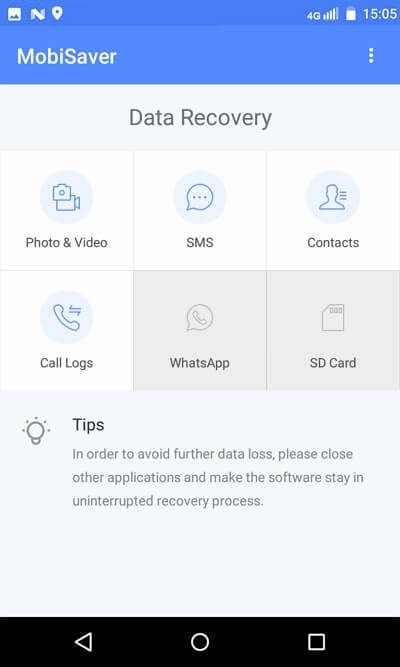
步驟2. 刪除的照片和影片將出現在螢幕上。
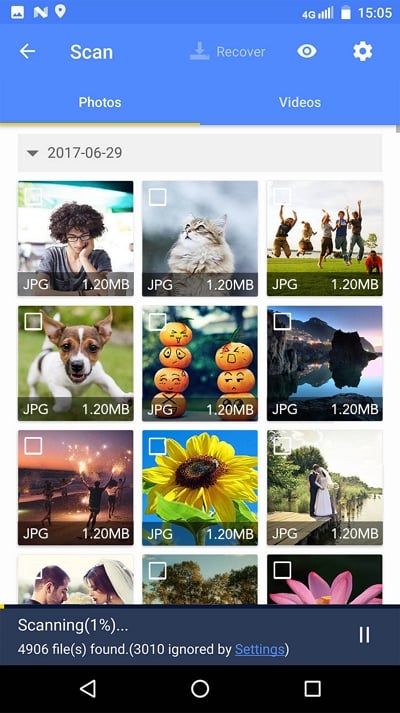
步驟3. 點擊設置。您可以設置參數,讓軟體掃描和顯示某些特定的檔案大小、檔案格式等。
步驟4. 掃描後,選擇顯示的檔案並點擊恢復。點擊眼睛圖示。所有恢復的照片和影片都保存在那裡。
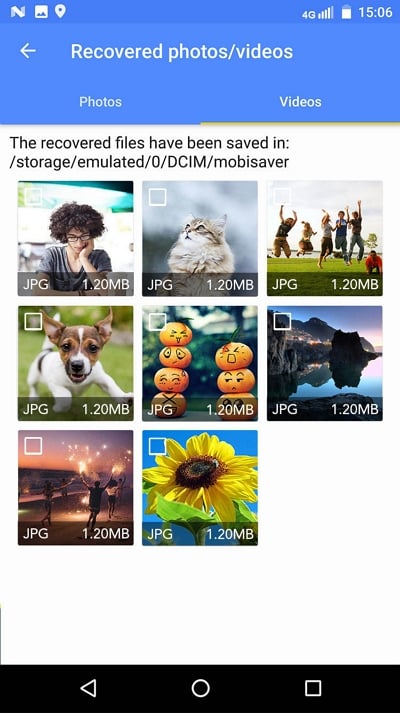
如果您想將丟失的Android內部記憶體資料恢復到PC上,您可以使用Android 資料救援軟體來獲得幫助。此軟體可讓您在Root之後完全掃描和恢復Android內部記憶體資料,只需三個步驟。
保護Android資料的小技巧
除了知道恢復丟失的Android資料的緊急救援解決方案,更重要的是學習如何在Android手機上保護您的資料。最好的方法就是備份您的Android手機資料。
在這裡,我們列出一些實用&有用的建議,供您嘗試:
1. 使用Android手機備份設置來備份資料
- 自動備份:打開Android手機上的設定app>系統>進階>備份。
- 手動備份:打開Android手機上的設定app>系統>進階>備份>立即備份>繼續>選擇項目進行備份。
2. 將資料備份到Google雲端硬碟
- 到設定>個人>備份與重設,並選擇備份我的資料和自動還原功能。
- 到設定>個人>Accounts & Sync,並選擇您的Google帳戶。
- 選擇所有列出的選項,以確保選中所有可用的資料。
3. 使用Android備份軟體來尋求幫助
您也可以在Google Play商店上搜尋一些Android備份軟體或應用程式來尋求幫助。或者您也可以嘗試使用EaseUS MobiSaver App的新的備份功能,此功能可以一鍵備份簡訊、通話紀錄等。
這篇文章有幫到您嗎?
相關文章
-
![author icon]() Zola 2025年08月28日
Zola 2025年08月28日
-
【完整指南】從 Nikon 尼康 D7500 相機中,恢復已刪除的照片
![author icon]() Harrison 2025年11月28日
Harrison 2025年11月28日
-
USB 隨身碟顯示「需要格式化」怎麼辦?從搶救資料到徹底修復
![author icon]() Zola 2025年05月27日
Zola 2025年05月27日
-
[2026 年更新] 如何修復 Windows 11 開始功能表不起作用
![author icon]() Ken 2025年12月31日
Ken 2025年12月31日


